Nvidia High Definition Audio vs Realtek: Sammenlignet

Indholdsfortegnelse
Jeg har en lille bærbar computer til spil, som jeg bruger sammen med mit tv til at se ting og spille spil lejlighedsvis på tv'et i mit soveværelse.
En Nvidia GPU driver den bærbare computer, og selv om det ikke er den nyeste variant, klarer den opgaven godt.
Jeg havde bemærket, at når jeg tilslutter tv'et til den bærbare computers HDMI-port, bliver lyden overført til Nvidias High Definition Audio-driver.
Jeg har allerede en lyddriver, som er præinstalleret fra Realtek, og jeg undrede mig over, hvorfor tv'et brugte Nvidia-driveren i stedet for Realtek-driveren.
Jeg ville gerne finde ud af mere om, hvad disse to drivere gjorde, og hvorfor Windows mener, at det er nødvendigt at overdrage lydstyringen til Nvidias driver, når jeg tilslutter min pc til tv'et.
For at gøre dette lavede jeg et par indlæg på Nvidia-fora og læste et par tekniske artikler, der gik i dybden med Realtek- og Nvidia-lydrivere.
Med alle de oplysninger, jeg har indsamlet, har jeg til hensigt at lave denne vejledning, så du ved, hvad Nvidia og Realtek High Definition Audio er, og hvorfor de er forskellige.
Nvidia HD Audio er en lyddriver, der bruges, når du tilslutter din pc via HDMI til et tv. Realtek HD Audio-driveren bruges derimod til alle andre former for lydudgang, f.eks. højttalere, hovedtelefoner m.m.
Læs videre for at finde ud af, hvad begge chauffører er gode til, og se, om det er muligt at vælge mellem dem.
Nvidia High Definition Audio

Nvidia High Definition Audio er den lyddriver, som Windows bruger til at få lyd til dit tv, når du tilslutter din pc til tv'et.
Du kan kun se dette, hvis du har et Nvidia-grafikkort, og du tilslutter HDMI-kablet til det i stedet for til bundkortet.
Det skyldes, at HDMI er en standard, der overfører video og lyd via den samme grænseflade, og du skal bruge en driver, som Nvidia laver, for at sende lyden videre til dit tv.
Det er her, at High Definition Audio-driveren kommer ind i billedet, som kan bruge lydcontrolleren på GPU'en til at sende lyddelen af HDMI-signalet.
Driveren har ingen bestemmelser for analog lyd, da al lydoutput kun sker via HDMI-porten, og GPU'en har ikke analog lydoutput.
Realtek High-Definition Audio

Realtek High-Definition Audio-driveren håndterer al lyd uden for HDMI-skærmudgangen.
Det betyder, at alt lydudstyr, herunder forstærkere, AV-modtagere, højttalere og hovedtelefoner, bruger Realtek-driveren til lyd.
Driveren kan outputte analog og digital lyd, hvis dit bundkort har de nødvendige porte, hvilket de fleste bundkort har.
Du kan tilslutte højttalere eller hovedtelefoner til disse analoge porte for at få lyd.
Disse drivere fungerer med det indbyggede lydkort på dit bundkort og er nok for nioghalvfems procent af alle, medmindre du laver mange tabsfri lydoptagelser og redigering i høj kvalitet.
Er de forskellige?
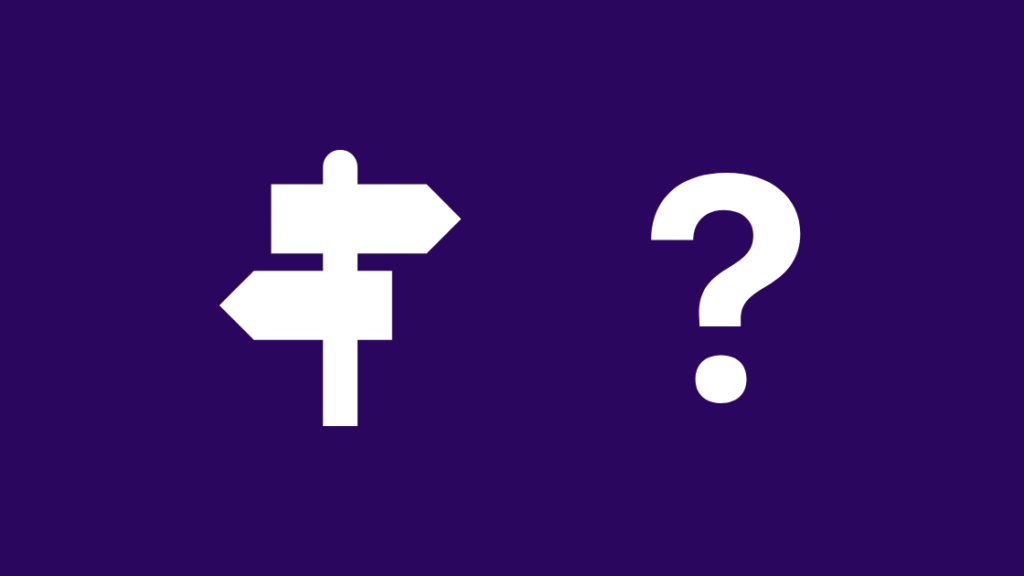
Den væsentlige forskel mellem de to er, hvor de anvendes.
Realtek-driveren håndterer ikke lyden for HDMI-udgangen fra din GPU, fordi det er hurtigere at bruge den indbyggede lydchip i GPU'en til HDMI.
Nvidia-driveren træder ind her for at håndtere den lyd, der er beregnet til tv'et eller HDMI-skærmen, som du har tilsluttet din computer til.
Realtek-driveren håndterer alt andet og kan genkende og sende lydoutput til enhver hovedtelefon eller højttaler, som du tilslutter til pc'en, fordi driveren er ret standardiseret.
Du har også mere kontrol over Realtek-driveren med Realtek Audio Console.
Alligevel er tilpasningsmulighederne for Nvidia HD Audio stort set ikke-eksisterende og konfigurerer sig selv automatisk.
Se også: Ingen menuknap på Vizio-fjernbetjeningen: Hvad gør jeg?Hvad begge audiodrivere er bedst til
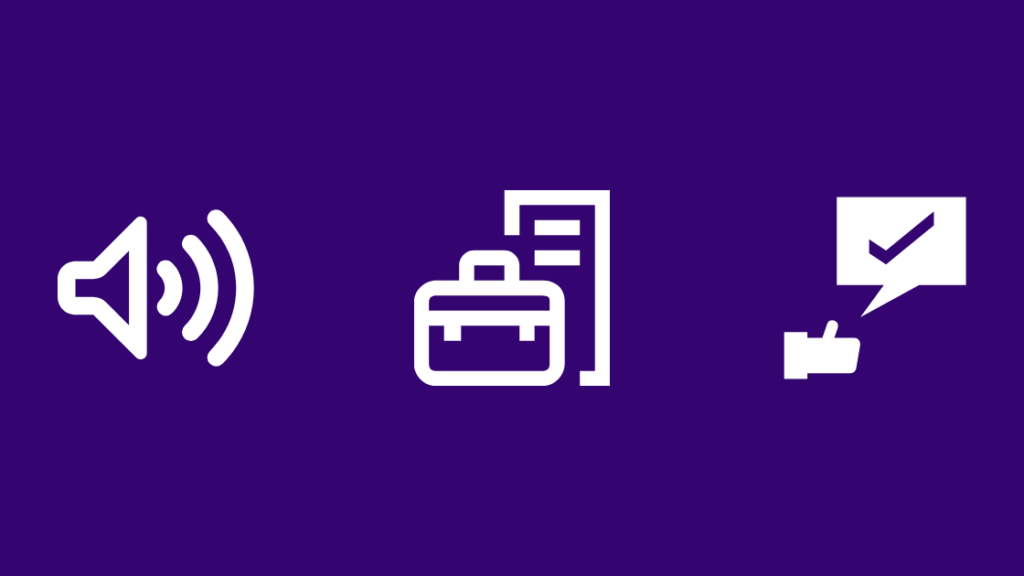
Nu hvor vi ved, hvad lyddrivere gør, og hvilken hardware de er lavet til, er det lettere at forstå, hvad de er bedst til.
Nvidia HD Audio er god nok til plug-and-play audio HDMI-anvendelser, især til tv'er, og den er lidt bedre til at afspille tabsfri lyd.
Realtek-driveren er dog mere en universalmand og er kompatibel med næsten alle former for lydudgange og -indgange, herunder hovedtelefoner, højttalere og andet lydudstyr.
Driveren understøtter også trådløse lydenheder, hvilket Nvidia-driveren ikke kan, fordi den ikke kan bruge Bluetooth-funktionerne på dit bundkort eller din pc.
Da Nvidia-driveren kun kommer ind i billedet, når du tilslutter din pc eller bærbare computer til et tv via HDMI, vil du bruge Realtek-driveren det meste af tiden.
Alt i alt er Realtek-driveren det bedste og eneste valg, hvis du ikke har brug for at bruge dit tv som en skærm, men når du har brug for det, er Nvidia-driveren dit eneste valg.
Når du bruger din pc sammen med dit tv, er den eneste måde at få lyd på et par hovedtelefoner eller andre højttalere end tv'ets interne højttalere på, at du er nødt til at bruge de inputmuligheder, som dit tv har.
Hvis du f.eks. ønsker at bruge kabelbaserede hovedtelefoner sammen med tv'et, skal tv'et have et 3,5 mm hovedtelefonstik, så du kan bruge hovedtelefoner med det.
Kan jeg selv vælge den driver, jeg vil bruge?

Du kan ikke vælge mellem at bruge den driver, du ønsker, på grund af den måde, som din GPU og din pc fungerer på, når du sender en skærm til et tv.
Da bundkortet ikke har noget valg, når det gælder lyd, når du sender lyd gennem dit grafikkort, kan du ikke bruge Realteks drivere, når du bruger et tv via HDMI som skærm.
Du kan heller ikke bruge Nvidia HD Audio, når du ikke bruger et HDMI-tilsluttet tv, fordi grafikkortet ikke spiller nogen rolle i overførslen af lyden på det tidspunkt.
Skiftet sker automatisk, og Windows håndterer ændringen ret godt.
Den automatiske skift er mere end nok, medmindre du arbejder meget med lyd eller musik.
Afsluttende overvejelser
Begge drivere har deres egne fordele og ulemper, men det er ligegyldigt, fordi begge drivere fungerer godt, hvis du er en almindelig bruger.
Hold begge dine drivere opdateret; du kan bruge Nvidias GeForce Experience til at opdatere Nvidia HD Audio og besøge dit bundkort eller din bærbare computers producenters websted for at opdatere Realtek-driverne.
Hvis du har en pc med et bundkort med en HDMI-udgang, kan du bruge din Realtek-driver til dit tv.
Se også: Shenzhen Bilian Electronic Device On My Network: Hvad er det?Brug HDMI-porten på bundkortet i stedet for den på dit grafikkort.
Hvis du gør det på denne måde, kan du styre tv'ets lyd som enhver anden enhed, der er tilsluttet til din pc.
Du vil måske også nyde at læse
- Sådan tjekker du Bluetooth Radio Status ikke fast
- Er 300 Mbps godt til spil?
- Hvilken uploadhastighed skal jeg bruge for at streame på Twitch?
Ofte stillede spørgsmål
Er Nvidia-lyddriveren i konflikt med Realtek?
Normalt vil begge drivere ikke have konflikter, fordi Nvidia-driveren kun fungerer, når du tilslutter din pc til et tv via HDMI.
Men hvis der opstår en konflikt, skal du kontrollere BIOS i dit system og aktivere integreret lyd.
Skal jeg deaktivere Nvidia high definition audio?
Medmindre du bruger et tv som skærm til din pc eller bærbare computer, vil det ikke give problemer at deaktivere Nvidia High Definition Audio.
Husk at aktivere den igen, hvis du nogensinde vil tilslutte din pc til et tv for at bruge tv-højttalerne til lydudgang.
Skal jeg installere Nvidia-lyddriveren?
Du skal kun have denne driver installeret for at overføre et lydsignal via HDMI til en ekstern skærm med højttalere.
Du kan vælge ikke at installere det, hvis du ikke har brug for det.
Kan GPU'er forårsage lydproblemer?
GPU'er kan ikke i sig selv forårsage lydproblemer, men de drivere, som de bruger, kan være i konflikt med din eksisterende lyddriver.
Dette er blevet set som et problem med nogle pc'er, især dem fra HP, og den nemmeste måde at løse dette problem på er at slå integreret lyd til fra BIOS på din computer.

